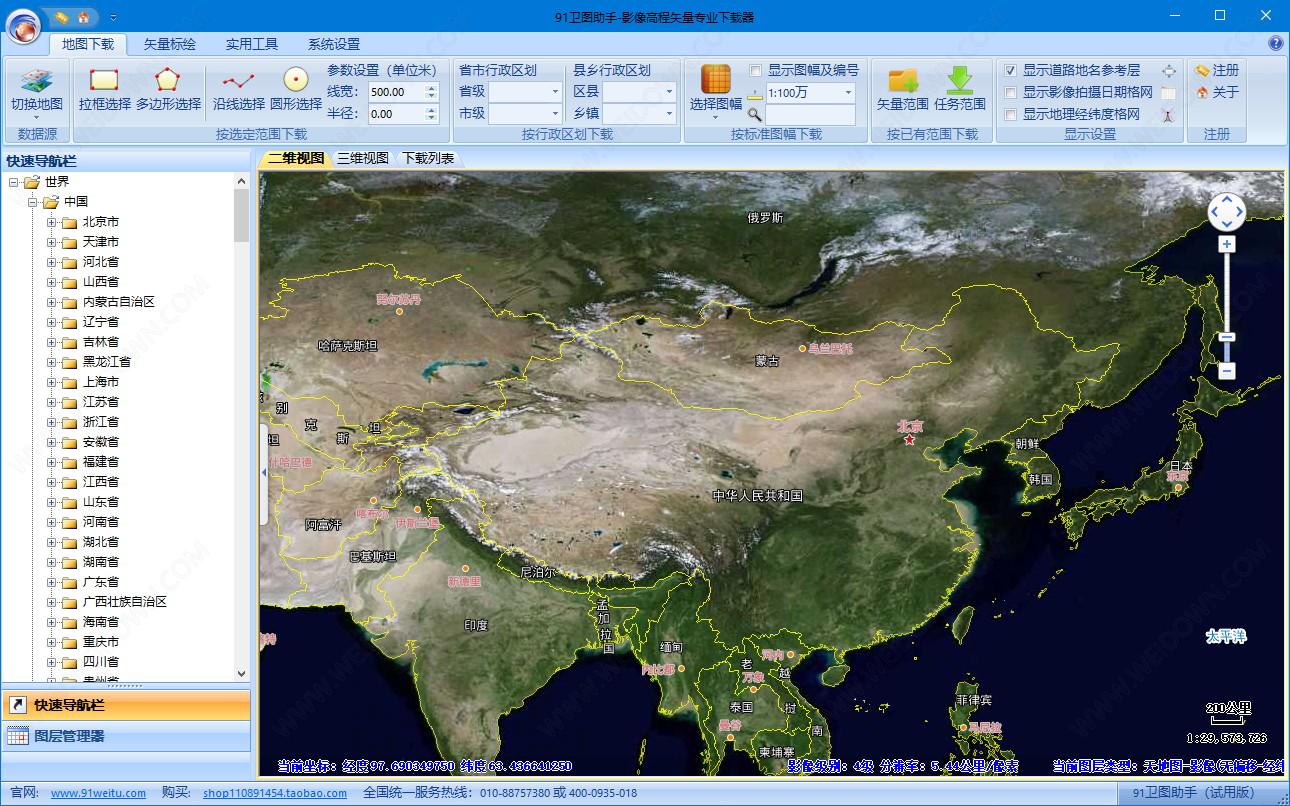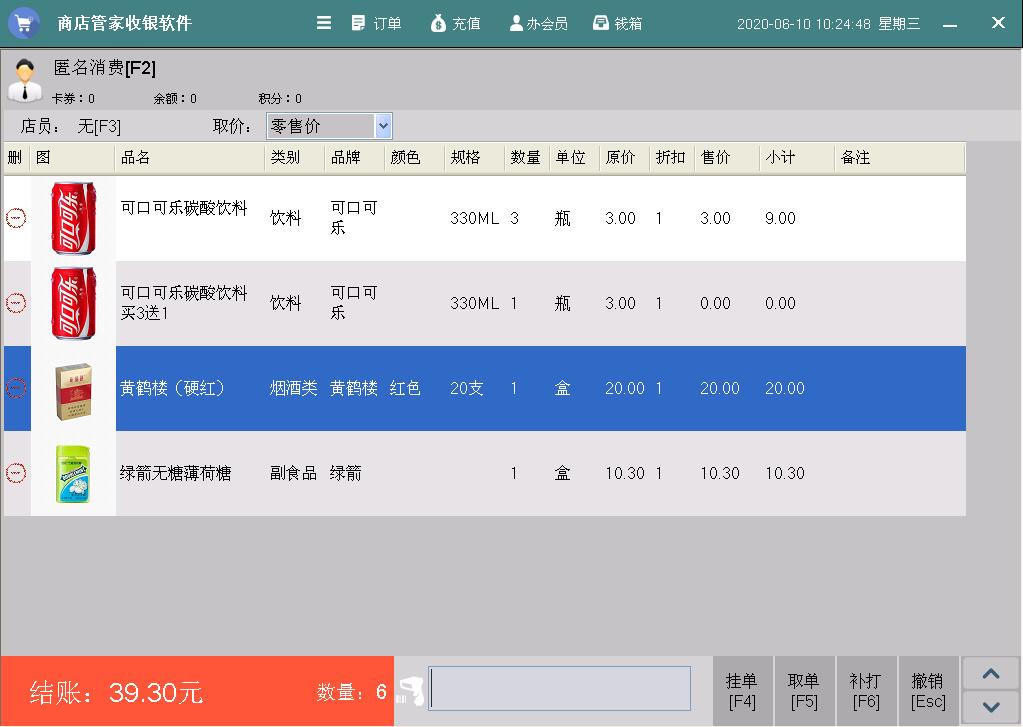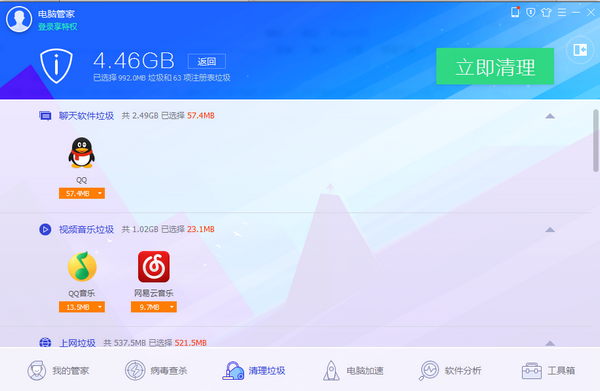快速启动菜单软件下载 Quick Access Popup(快速启动菜单工具) v11.5.8.0 免费绿色版 64位
Quick Access Popup是一款功能强大、简单易用的Windows系统快速启动菜单工具,它能够帮助用户有效快速的管理访问常用的快捷方式,将常用的应用、网站以及文件夹等添加到启动菜单中。
软件特色
设置文件选项。
重新启动快速访问弹出窗口
在启动时运行
暂停热键
恢复设置窗口的位置
恢复对话框窗口的位置
Quick Access Popup菜单中的Hotkey和Hotstring提醒。显示完整的热键
在菜单中编号项目
重复上次操作中的项目数
自动添加时,添加一个收藏夹
附加Recent FoldersRecent Files“并将菜单驱动到AAP菜单
显示数字菜单快捷方式
知识兔点击任务栏时打开菜单
添加关闭“菜单
显示菜单图标
在新窗口中打开
编辑收藏夹
复制收藏的路径或URL
软件功能
1、可以建立多个分组菜单
2、可以将经常使用的软件添加到一个新的分组
3、可以将精彩打开的网址添加到一个分组
4、可以将常用的办公软件建立新的分组
5、有效管理桌面的全部软件
6、支持修改功能,知识兔可以重命名您添加的内容
7、支持快捷键设置,知识兔可以指定启动软件的快捷方式
8、也支持添加、编辑新的应用程序
9、通过Quick Access Popup,您可以快速启动桌面程序
使用说明
运行后,Quick Access Popup绿色版是英文界面的,你只需要在设置中修改语言到简体中文即可。
Quick Access Popup绿色版利用“菜单”的形式来管理每个启动项,而这个菜单你可以使用多种方式显示它,通常情况下知识兔点击Quick Access Popup的系统托盘图标或者知识兔点击鼠标滚轮即可显示。
利用知识兔点击鼠标滚轮显示的话,其中的启动项都会十分靠近鼠标,所以利用这个功能运行软件十分的省时省力。
以往知识兔使用的菜单往往只有一列。如果知识兔添加大量菜单项的话,菜单会变的很长,菜单项会变的非常不好找。
而Quick Access Popup绿色版在利用“菜单”管理启动项时完全解决了这个问题,因为Quick Access Popup的菜单可以同时显示多列,就像软件No1这篇文章截图中那样。
在“设置”中,只需要添加最左侧的竖虚线(column),那么===column===上下的内容会分开2列显示,添加的column越多,菜单同时显示的列越多。
而添加横向虚线的话,指定列的菜单项之间会用灰色横线分割开来,这样一来,不同类型的绿色软件都能在横向和竖向做分类,显示之后也极其好找。
32位下载地址:https://www.zhishitu.com/softs/539263.html
下载仅供下载体验和测试学习,不得商用和正当使用。